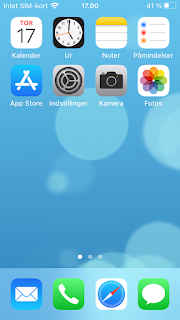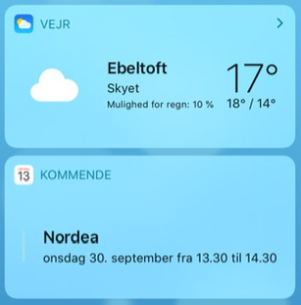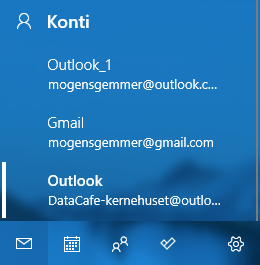Opdateringen kan tage 60 minutter, hvor telefonen bør have ekstern strømforsyning.
Hvis ikke, kan den gå i Energisparende funktion, der slukker skærmen efter 30 sekunder.
Hvis det sker, så gå til Indstillinger, Batteri og slå Energisparende funktion Fra.
Gå herefter til Skærm & lysstyrke og ret Automatisk lås til f.eks. 5 minutter.
Se nyhederne i iOS 14.
Stryg til højre på skærmen og tryk på overskriften med nyheder.
Syv sider med en kort omtale af det nye.
Af dem er placering af widgets og appbiblioteket helt nyt for iOS.
Widgets kunne tidligere kun vises på skærmen helt til venstre, men de kan nu placeres i toppen af alle skærmsider.
Appbiblioteket ligger helt til højre med apps opdelt i grupper som Rejser og Socialt.
Man kan fjerne de apps på startskærmen, som man aldrig bruger, uden at slette dem.
F.eks. appen Værdipapirer.
Tryk og hold nede på appen og vælg Fjern app.
Vælg herefter mellem Slet app og Flyt til appbibliotek.
Tilsvarende for Wallet eller andre apps, som aldrig bruges.
Startskærmen efter oprydningen.
Tilføj en widget til startskærmen.
Tryk og hold nede på en fri plads på skærmen.
Mens det hele hopper lidt rundt - tryk på + øverst til højre.
Vælg f.eks. Vejr som widget.